Page 1

Руководство пользователя
Page 2

© Copyright 2019 HP Development
Company, L. P.
HDMI, логотип HDMI и High-Denition
Multimedia Interface являются товарными
знаками или зарегистрированными
товарными знаками компании HDMI
Licensing LLC. Windows является либо
зарегистрированным товарным знаком,
либо товарным знаком компании
Microsoft Corporation в Соединенных
Штатах и/или других странах.
Сведения, представленные в настоящем
документе, могут быть изменены без
предупреждения. Только гарантии
на продукты и услуги компании HP
устанавливаются в положениях явно
выраженной гарантии, сопровождающих
такие продукты и услуги. Ни одно
положение в этом документе не должно
истолковываться как представление
дополнительной гарантии. Компания HP
не несет ответственность за технические
или редакторские ошибки, а также
пропуски, содержащиеся в данном
документе.
HP Inc., 1501 Page Mill Road, Palo Alto,
CA 94304, P.C. 94304–1112, Palo Alto,
United States (США)
Уведомления о продукте
В настоящем руководстве содержится
описание функций, являющихся общими
для большинства моделей. Некоторые
функции могут быть не доступны в
вашем устройстве. Для получения
доступа к новейшей версии руководства
пользователя перейдите на страницу
http://www.hp.com/support и следуйте
инструкциям, чтобы выбрать ваше
устройство. Затем выберите пункт «User
Guides» (Руководства пользователя).
Первая редакция: март 2019 г.
Версия: А, март 2019 г.
Номер документа по каталогу:
L50963-251
Page 3

Об этом руководстве
В данном руководстве содержатся сведения о функциях и настройке монитора, использовании
программного обеспечения и технических характеристиках.
ВНИМАНИЕ!
серьезным травмам или смерти.
ОСТОРОЖНО!
к незначительным или умеренным травмам.
ВАЖНАЯ ИНФОРМАЦИЯ.
факторами (например, сообщения о повреждении имущества). Это уведомление о том, что
несоблюдение приведенных инструкций может привести к потере данных или повреждению
оборудования или программного обеспечения. Также содержится важная информация для
разъяснения понятия или выполнения задания.
ПРИМЕЧАНИЕ.
важные моменты в основном тексте.
СОВЕТ.
В данном устройстве используется технология HDMI.
Указывает на опасную ситуацию, которая, если ее не избежать, может привести к
Указывает на опасную ситуацию, которая, если ее не избежать, может привести
Информация, которая считается важной, но не связана с опасными
Содержит дополнительную информацию, чтобы выделить или отметить
Приводятся полезные советы по выполнению задачи.
iii
Page 4
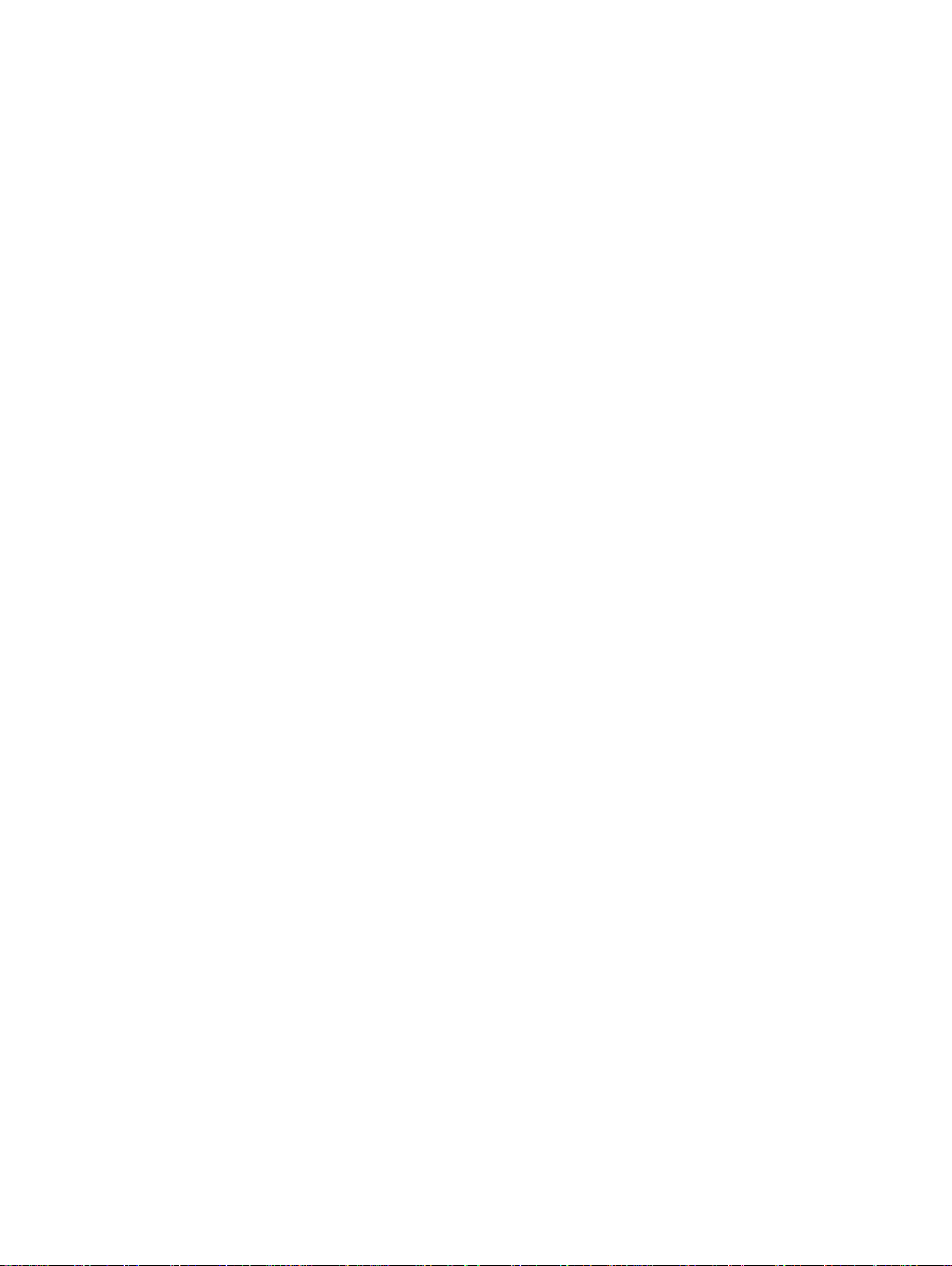
Об этом руководстве
iv
Page 5

Содержание
1
Подготовка к работе.........................................................................................................................................1
Важные правила безопасности
Характеристики и компоненты устройства
Возможности
Органы управления на передней панели
Компоненты на задней панели
Настройка монитора
Соблюдайте осторожность при установке монитора
Подсоединение подставки и основания монитора
Подключение кабелей
Регулировка положения монитора
Установка троса с замком
Включение монитора
Установка ПК DT Mini можно на монитор посредством быстросъемного
комплекта HP Quick Release
Установка ПК DT Mini на монитор с помощью кронштейна
HP Desktop Mini Security Dual VESA Sleeve V2
Монтаж монитора
............................................................................................................................... 2
Назначение кнопкам других функций
.................................................................................................................................. 5
Демонтаж подставки монитора
Установка монитора на кронштейн для одного монитора
HP Single Monitor Arm
Установка на монитор колонки HP Speaker Bar
Установка монитора на кронштейн HP Desktop Mini Security Dual VESA
Sleeve V2 и кронштейн HP Single Monitor Arm
................................................................................................................. 1
.............................................................................................. 2
................................................................................. 3
....................................................................... 3
.................................................................................................. 4
...............................................................5
................................................................... 5
................................................................................................................ 6
............................................................................................ 8
.......................................................................................................... 8
.................................................................................................................. 9
.................................................................................................... 10
....................................................................... 11
..................................................................................................................... 12
............................................................................... 12
.............................................................................................. 13
.................................................... 13
....................................................... 14
2 Использование монитора
Программы и утилиты
Информационный файл
Файл подбора цвета изображения
Использование экранного меню
Режим с низкой интенсивностью синего цвета
Использование функции «Auto-Sleep Mode» (Автоматический режим ожидания)
3 Поддержка и устранение неполадок
Решение распространенных проблем
Блокировка кнопок
Техническая поддержка
Прежде чем позвонить в службу технической поддержки
Местоположение номера продукта и серийного номера
.............................................................................................................................15
.............................................................................................................................15
................................................................................................................................... 17
........................................................................................................................... 18
........................................................................................................... 15
.......................................................................................... 15
............................................................................................................. 15
...................................................................................... 16
............................. 16
........................................................................................................... 17
.................................................................................................... 17
.................................................................... 18
...................................................................... 18
v
Page 6
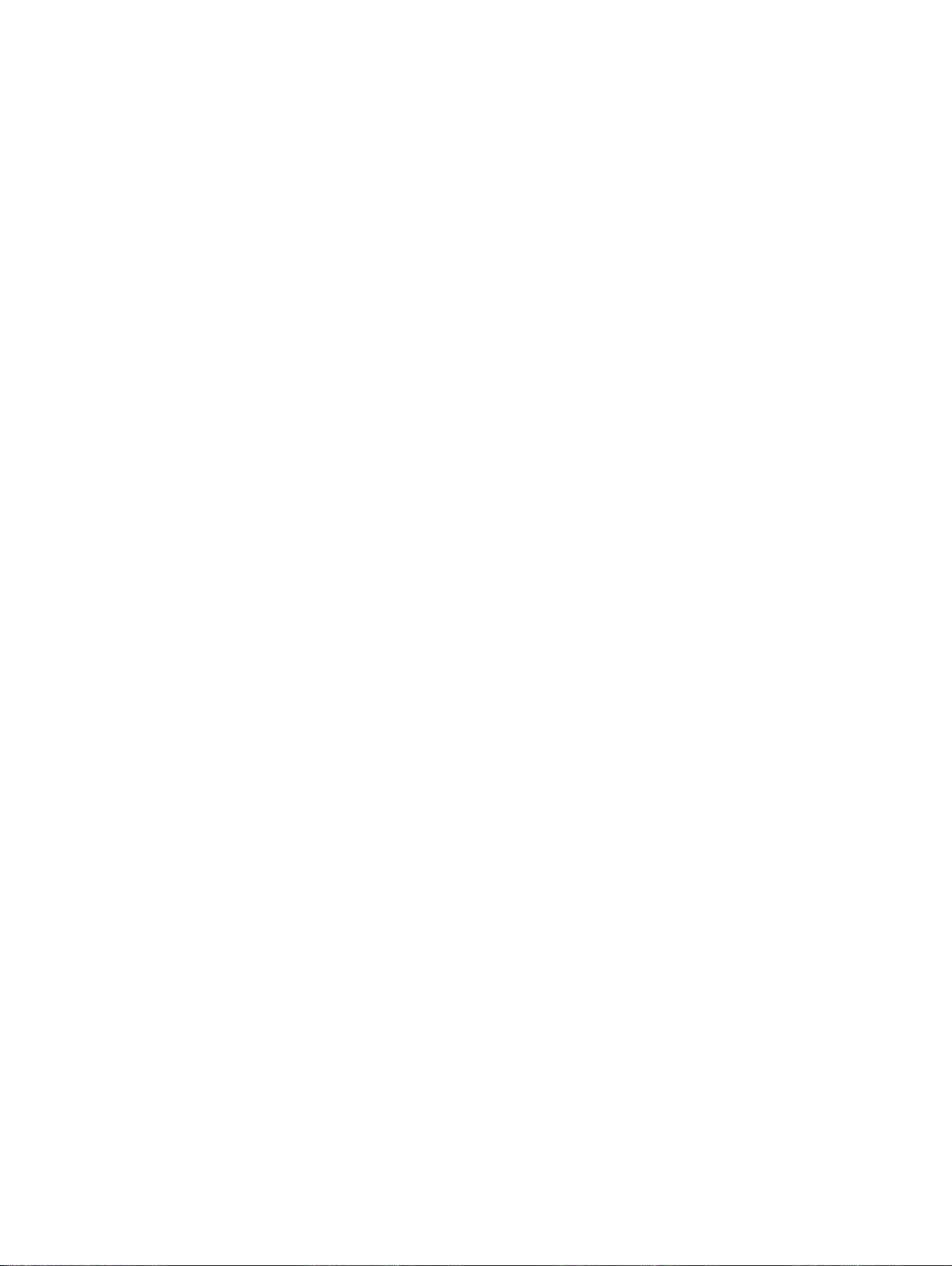
4 Техническое обслуживание монитора
Инструкции по техническому обслуживанию
Чистка монитора
Транспортировка монитора
....................................................................................................................... 19
........................................................................................................19
......................................................................................... 19
...................................................................................................... 19
A Технические характеристики
21,5-дюймовая модель с разрешением Full HD
23,8-дюймовая модель с разрешением Full HD
27-дюймовая модель с разрешением Full HD
Предустановленные режимы разрешения монитора
Функция энергосбережения
B Специальные возможности
Поддерживаемые специальные технологии
Техническая поддержка
..........................................................................................................................24
........................................................................................................................... 24
....................................................................................................................... 20
.................................................................................... 20
.................................................................................... 21
....................................................................................... 22
........................................................................... 23
....................................................................................................................23
.......................................................................................... 24
vi
Page 7
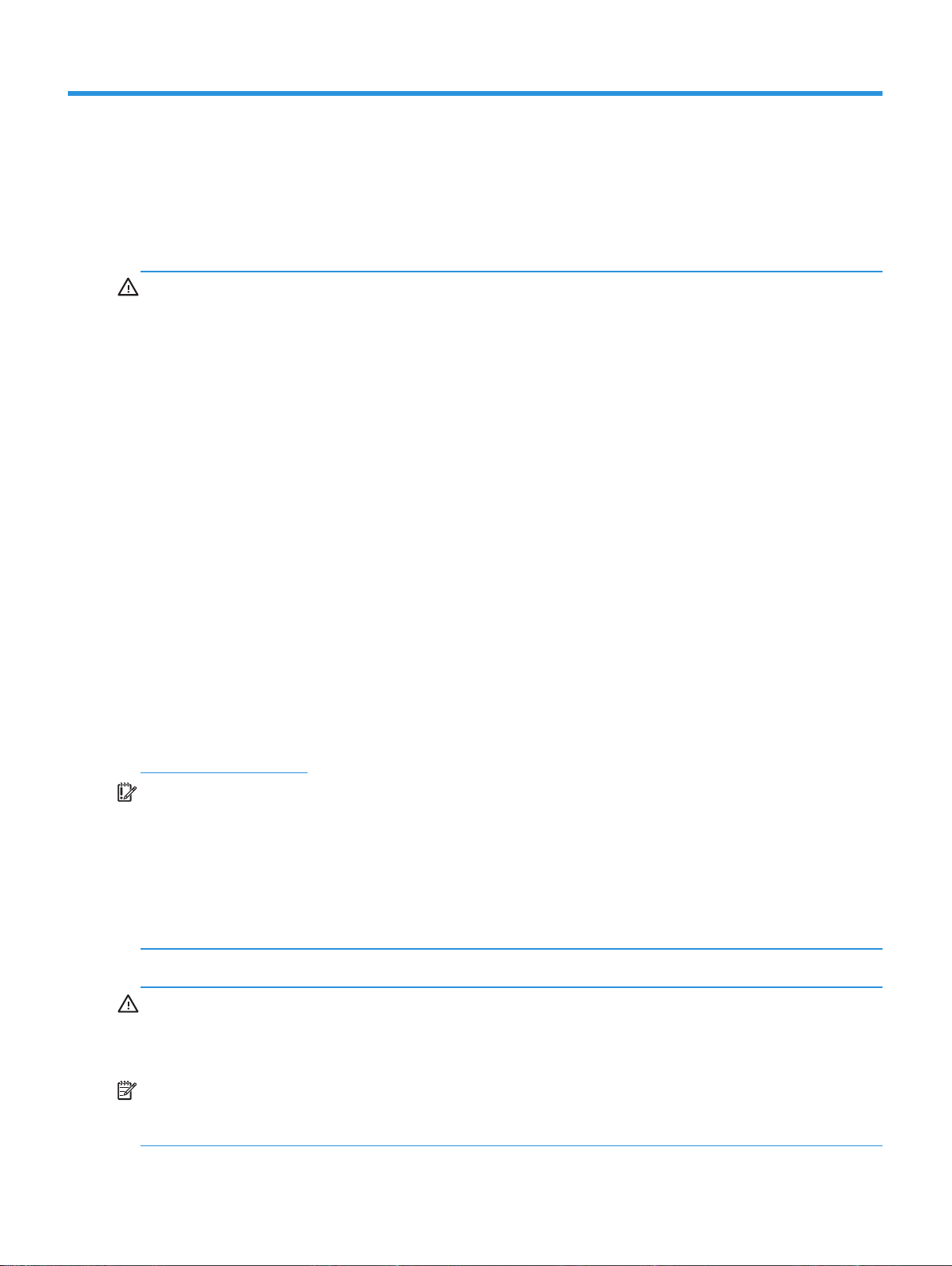
1 Подготовка к работе
Важные правила безопасности
В комплект монитора входит кабель питания. Если применяется другой кабель, блок питания
должен использоваться только из комплекта монитора. Сведения о правильном подключении
кабеля питания к монитору см. в разделе «Уведомления о продукте» в документации.
ВНИМАНИЕ!
оборудования, необходимо соблюдать следующие требования:
Подключать кабель питания к розетке переменного тока, которая должна находиться в доступном
месте.
Отключать питание от компьютера, вытаскивая кабель питания из электрической розетки.
Если кабель питания снабжен 3-контактной вилкой, его необходимо подключать к заземленной
3-контактной розетке. Не отключайте заземляющий контакт кабеля питания, например,
присоединением 2-контактного переходника. Заземляющий контакт – важный элемент,
обеспечивающий безопасность.
Устройство должно эксплуатироваться только при условиях, указанных HP. Запрещается
помещать устройство на отопительные приборы, например, радиаторы или тепловентиляторы.
Температура окружающей среды не должна превышать максимальные значения температуры,
указанные в данном руководстве. Запрещается помещать устройство в закрытый корпус, если
он не обеспечивает достаточную вентиляцию для обеспечения температуры эксплуатации ниже
допустимого максимального значения.
Не ставьте предметы на кабели питания или сигнальные кабели. Уложите их так, чтобы случайно
не наступить и не споткнуться. Не тяните за шнур или за кабель. При отсоединении кабеля от
электрической розетки держитесь за штепсельную вилку.
Во избежание тяжелых травм прочитайте руководство по организации комфортной и
безопасной работы. В руководстве описывается правильная установка рабочей станции, а также
надлежащее положение тела, гигиенические и рабочие навыки для пользователей компьютера.
Кроме того, в руководстве по организации комфортной и безопасной работы представлена
важная информация по безопасности работы с механическим и электрическим оборудованием.
Руководство по организации комфортной и безопасной работы опубликовано на веб-сайте
http://www.hp.com/ergo.
Чтобы уменьшить опасность поражения электрическим током или повреждения
ВАЖНАЯ ИНФОРМАЦИЯ.
питания компьютера и его периферийных устройств (таких как мониторы, принтеры, сканеры)
к какому-нибудь устройству защиты от скачков напряжения, например сетевому фильтру или
источнику бесперебойного питания (ИБП). Не каждый сетевой фильтр имеет функцию защиты от
всплесков напряжений, на нем обязательно должна быть табличка с указанием такой защиты.
Если производитель сетевого фильтра предоставляет услуги по предупредительной замене
при повреждении, вы можете заменить оборудование при его выходе из строя из-за всплесков
напряжения.
Жидкокристаллический монитор HP следует устанавливать на опору правильного размера.
ВНИМАНИЕ!
динамики, коробку, монитор может соскользнуть и нанести людям травму.
Аккуратно проложите все шнуры и кабели, подключаемые к монитору, чтобы их невозможно было
натянуть, захватить или споткнуться об них.
ПРИМЕЧАНИЕ.
размещать в среде с регулируемым уровнем освещения, чтобы избежать помех от окружающего
света и ярких поверхностей, отражающихся от экрана.
При неправильной установке на комод, книжный шкаф, полку, письменный стол,
Данное устройство подходит для развлекательных целей. Монитор лучше всего
Для защиты монитора и компьютера подключите все кабели
Важные правила безопасности 1
Page 8
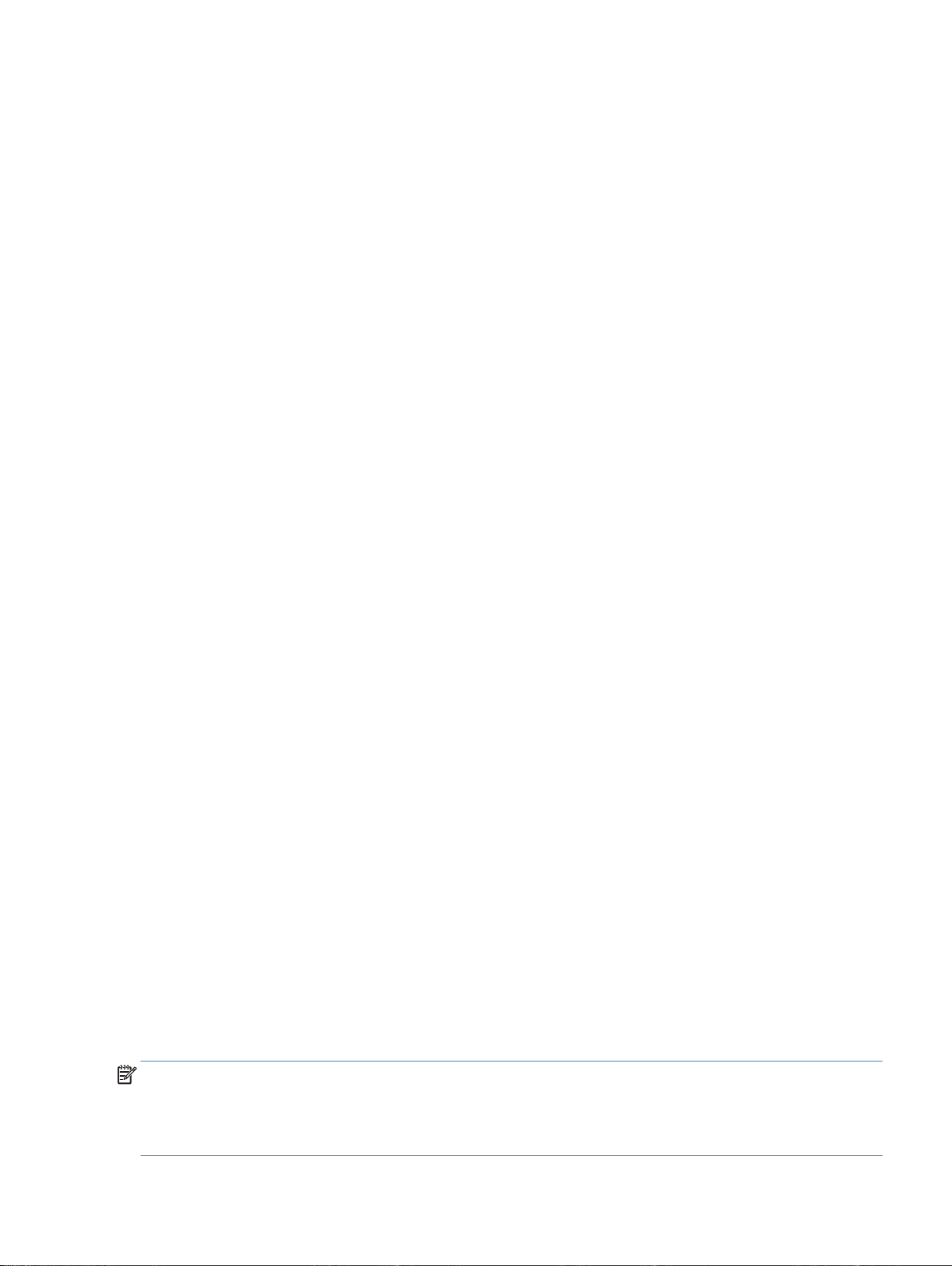
Характеристики и компоненты устройства
Возможности
Ниже приведены характеристики монитора.
• Диагональ видимой части экрана составляет 54,6 см (21,5 дюйма), разрешение 1920 x 1080;
поддерживается вывод изображения с меньшими разрешениями на весь экран; включая
пользовательскую настройку масштаба на максимальный размер изображения при сохранении
исходного соотношения сторон.
• Диагональ видимой части экрана составляет 60,5 см (23,8 дюйма), разрешение 1920 x 1080;
поддерживается вывод изображения с меньшими разрешениями на весь экран, включая
пользовательскую настройку масштаба на максимальный размер изображения при сохранении
исходного соотношения сторон.
• Диагональ видимой части экрана составляет 68,6 см (27 дюймов), разрешение 1920 x 1080;
поддерживается вывод изображения с меньшими разрешениями на весь экран, включая
настройку масштаба на максимальный размер изображения при сохранении исходного
соотношения сторон.
• Широкий цветовой охват, соответствует цветовому пространству NTSC.
• Матовый экран со светодиодной подсветкой.
• Широкие углы обзора обеспечивают просмотр из положения сидя, стоя и сбоку от экрана.
• Регулировка наклона.
• Съемная подставка для дополнительных вариантов установки монитора.
• Быстросъемное крепление HP Quick Release 2 для быстрой установки монитора простым
щелчком и его демонтажа при помощи удобной скользящей защелки.
• Крепление для ПК DT mini, прикрепляемое к задней части монитора (дополнительная
принадлежность)
• Видеовходы DisplayPort, High–Denition Multimedia Interface (HDMI) и VGA.
• Четыре функциональные кнопки, расположенные внизу с правой стороны передней панели,
три из которых можно перенастроить для быстрого доступа к часто используемым операциям.
• Технология Plug-and-Play, если поддерживается операционной системой.
• Встроенное крепление VESA размером 100 мм.
• Разъем на задней панели монитора для использования пристяжного троса с замком
(приобретается отдельно).
• Экранное меню (OSD) доступно на нескольких языках для удобства настройки и оптимизации
экрана
• Программное обеспечение HP Display Assiant для настройки параметров монитора и
включения функций предотвращения краж
• Система защиты от копирования цифрового содержимого, передаваемого по каналам с
высокой пропускной способностью (HDCP) на всех цифровых входах
• Функция энергопотребления
ПРИМЕЧАНИЕ.
«Уведомления о продукте» в документации. Чтобы скачать новейшую версию руководства
пользователя, перейдите на страницу http://www.hp.com/support и следуйте инструкциям по выбору
устройства. Затем выберите пункт «User Guides» (Руководства пользователя).
2 Глава1 Подготовка к работе
Нормативную информацию и правила техники безопасности см. в разделе
Page 9

Органы управления на передней панели
Кнопка Функция
1 Функциональные кнопки (1–4) Эти кнопки используются для навигации по экранному меню при помощи
Кнопка
Кнопка
(Следующий активный вход)
Функциональная кнопка 1
Кнопка
(Режимы просмотра)
Функциональная кнопка 2
Кнопка
(Информация)
Функциональная кнопка 3
2 Кнопка питания Включение или выключения монитора.
Menu» (Меню)
«
Next Active Input»
«
Viewing Modes»
«
Information»
«
указателей, которые отображаются рядом с кнопками при открытом экранном
меню.
Вызов экранного меню, выбор пункта меню или закрытие меню.
Навигация по меню и выбор источника входного видеосигнала.
Навигация по меню «Viewing Modes» (Режимы просмотра) и выбор
предустановленного режима просмотра.
Вызов меню «Information» (Информация).
Назначение кнопкам других функций
Можно изменить стандартные функции трех функциональных кнопок для вызова часто
используемых пунктов меню. Невозможно переназначить функцию кнопки «Menu» (Меню).
Изменение настройки функциональных кнопок:
1.
Нажмите одну из четырех функциональных кнопок в нижней части передней панели с правой
стороны, чтобы активировать кнопки, а затем нажмите кнопку «Menu» (Меню) для вызова
экранного меню.
2.
В экранном меню выберите пункт «Menu» (Меню), затем выберите пункт «Assign Buttons»
(Назначить кнопки) и затем одну из доступных функций, которую требуется назначить кнопке.
Характеристики и компоненты устройства 3
Page 10

Компоненты на задней панели
Component Функция
1 Разъем питания Подключение кабеля питания.
2 Разъем DisplayPort Используется для подключения кабеля DisplayPort к источнику видеосигнала.
3 Разъем HDMI Используется для подключения кабеля HDMI к устройству источника
4 Разъем VGA Используется для подключения кабеля VGA к источнику видеосигнала.
видеосигнала.
4 Глава1 Подготовка к работе
Page 11

Настройка монитора
Соблюдайте осторожность при установке монитора
Во избежание повреждения монитора не касайтесь поверхности ЖК-панели. Надавливание
на панель может привести к появлению неоднородности цвета или потере ориентации жидких
кристаллов. Если это произошло, невозможно восстановить.
При установке подставки положите монитор экраном вниз на ровную поверхность, покрытую
защитным упаковочным материалом или мягкой тканью. Это предотвратит появление царапин,
порчу или выход экрана из строя и повреждение кнопок управления.
Подсоединение подставки и основания монитора
ОСТОРОЖНО!
надавливать на него, это может привести к его повреждению.
СОВЕТ.
мешающие просмотру блики от источников освещения и ярких поверхностей.
1.
2.
Продумайте расположение монитора, потому что рамка монитора может создавать
Извлеките подставку и основание в сборе и затем извлеките монитор из коробки и положите
его экраном вниз на ровную поверхность, покрытую защитным листом, упаковочным
материалом или мягкой тканью.
Поставьте подставку на основание и нажмите на нее, чтобы она зафиксировалась на месте со
щелчком.
Экран является хрупким изделием. Старайтесь не прикасаться к экрану и не
3.
Вставьте два выступа подставки в кронштейн на задней панели монитора и нажмите, чтобы
подставка встала на место со щелчком.
Настройка монитора 5
Page 12

Подключение кабелей
ПРИМЕЧАНИЕ.
разделе, входят в комплект поставки монитора.
1.
Место установки должно быть удобным и хорошо вентилируемым, располагаться рядом с
компьютером.
2.
Подключите видеокабель.
ПРИМЕЧАНИЕ.
Входы можно выбрать в экранном меню, нажав кнопку «Menu» (Меню) и выбрав пункт
«Input» (Вход).
•
Разъем на одном конце кабеля DisplayPort подключите к порту DisplayPort, расположенному
на задней панели монитора, другой — к порту DisplayPort на источнике видеосигнала.
Монитор поставляется вместе с кабелями. Не все кабели, показанные в этом
Монитор автоматически определит входы с активными видеосигналами.
•
Разъем на одном конце кабеля HDMI подключите к порту HDMI, расположенному на задней
панели монитора, другой — к порту HDMI на источнике видеосигнала.
6 Глава1 Подготовка к работе
Page 13

•
Разъем на одном конце кабеля VGA подключите к порту VGA, расположенному на задней
панели монитора, другой — к порту VGA на источнике видеосигнала.
3.
Подключите один конец кабеля питания к монитору, а другой — к заземленной электрической
розетке.
ВНИМАНИЕ!
повреждения оборудования, необходимо соблюдать следующие требования:
Не отключайте заземляющую вилку кабеля питания. Вилка обязательно должна содержать
заземляющий контакт.
Подключайте кабель питания к заземленной электрической розетке, которая находится в
легкодоступном месте.
Отключайте питание от оборудования, вытаскивая вилку кабеля питания из электрической
розетки переменного тока.
Не ставьте предметы на кабели питания или сигнальные кабели. Уложите их так, чтобы
случайно не наступить и не споткнуться. Не тяните за шнур или за кабель. При отсоединении
кабеля из розетки держитесь за штепсельную вилку.
Чтобы уменьшить опасность поражения электрическим током или
Настройка монитора 7
Page 14

Регулировка положения монитора
Наклоните монитор вперед или назад, чтобы выбрать комфортное положение для просмотра.
Монитор можно наклонить под углом от -5° до +25°.
Установка троса с замком
Монитор можно прикрепить к неподвижному предмету с помощью противокражного троса HP
(набор противокражного замка для HP, продается отдельно).
8 Глава1 Подготовка к работе
Page 15

Включение монитора
Для включения монитора нажмите кнопку питания.
ВАЖНАЯ ИНФОРМАЦИЯ.
изображение в течение более чем двух часов, может проявиться эффект выгорания экрана.
Чтобы избежать этого, настройте запуск программы-хранителя экрана или выключите монитор,
если он не будет использоваться длительное время. Остаточное изображение может возникнуть
на любых ЖК-экранах. Гарантия HP не распространяется на мониторы с признаками остаточного
изображения.
ПРИМЕЧАНИЕ.
этой кнопки. Для отключения функции, нажмите и удерживайте кнопку питания в течение
10 секунд.
ПРИМЕЧАНИЕ.
«Menu» (Меню), затем выберите пункты «Power» (Питание) > «Power LED » (Индикатор питания)
> «O» (Откл.).
При первом включении монитора в течение пяти секунд отображается сообщение о его состоянии.
Сообщение содержит сведения о входе с текущим активным видеосигналом, текущем разрешении
монитора и рекомендуемом предустановленном разрешении монитора.
Монитор автоматически обнаруживает, на какой вход поступает видеосигнал, и выводит его на
экран.
Если кнопка питания не действует, возможно, включена функция блокировки
Индикатор питания можно отключить в экранном меню. Нажмите кнопку
Если на мониторе непрерывно отображается одно и то же
Настройка монитора 9
Page 16

Установка ПК DT Mini можно на монитор посредством быстросъемного комплекта HP Quick Release
ПРИМЕЧАНИЕ.
ВАЖНАЯ ИНФОРМАЦИЯ.
положении.
1.
Прикрепите кронштейн Quick Release с фиксирующей защелкой к задней панели монитора.
2.
Прикрепите ответную часть кронштейна Quick Release к задней панели ПК DT Mini.
Удалите четыре винта VESA с задней панели монитора.
ПК DT Mini необходимо закрепить на мониторе в вертикальном
3.
Прикрепите компьютер к задней панели монитора, одев кронштейн Quick Release на ПК DT
Mini на ответную часть кронштейна Quick Release, прикрепленную к монитору.
10 Глава1 Подготовка к работе
Page 17

Установка ПК DT Mini на монитор с помощью кронштейна HP Desktop Mini Security Dual VESA Sleeve V2
ПРИМЕЧАНИЕ.
ВАЖНАЯ ИНФОРМАЦИЯ.
положении.
1.
Прикрепите кронштейн Dual VESA Sleeve V2 к задней панели монитора.
2.
Установите вставку ПК DT Mini в кронштейн Dual VESA Sleeve V2.
Удалите четыре винта VESA с задней панели монитора.
ПК DT Mini необходимо закрепить на мониторе в вертикальном
3.
Установите ПК DT Mini в кронштейн Dual VESA Sleeve V2.
Настройка монитора 11
Page 18

Монтаж монитора
Монитор можно прикрепить к стене, поворотному кронштейну или к другому креплению.
ПРИМЕЧАНИЕ.
имеющими сертификат UL, CSA или GS.
ОСТОРОЖНО!
стандарту VESA 100 мм. Чтобы прикрепить к монитору кронштейн сторонней компании, требуются
четыре винта диаметром 4 мм с шагом резьбы 0,7 и длиной 10 мм. Более длинные винты могут
повредить монитор. Убедитесь, что конструкция кронштейна соответствует стандарту VESA и
выдержит вес экрана монитора. Для обеспечения оптимальной работы монитора используйте
кабель питания и видеокабели, поставляемые в комплекте с монитором.
Данный монитор предназначен для использования с настенными кронштейнами,
Данный монитор оснащен монтажными отверстиями, соответствующими
Демонтаж подставки монитора
ОСТОРОЖНО!
отсоединены.
1.
Отключите и снимите все кабели с монитора.
2.
Положите монитор экраном вниз на ровную поверхность, покрытую защитным листом,
упаковочным материалом или мягкой тканью.
3.
Нажмите на защелку фиксатора (1) и извлеките подставку из прорези на задней панели
монитора (2).
Перед разборкой монитора убедитесь, что монитор выключен, а все кабели
12 Глава1 Подготовка к работе
Page 19

Установка монитора на кронштейн для одного монитора HP Single Monitor Arm
1.
Снимите подставку монитора. См. «Демонтаж подставки монитора» на стр. 12.
2.
Удалите четыре винта из отверстий VESA, расположенных на задней панели монитора.
3.
С помощью четырех винтов из отверстий VESA на задней панели монитора, прикрепите
кронштейн для одного монитора HP Single Monitor Arm к монитору.
ВАЖНАЯ ИНФОРМАЦИЯ.
кронштейна для одного монитора HP Single Monitor Arm.
ВАЖНАЯ ИНФОРМАЦИЯ.
изображения не поворачивайте монитор на 90 градусов в книжную ориентацию.
При установке монитора следуйте указаниям изготовителя
Для обеспечения оптимальной работы монитора и четкости
Установка на монитор колонки HP Speaker Bar
1.
Снимите крышку колонки с нижней части монитора.
2.
Вставьте колонку HP Speaker Bar в паз для колонки в нижней части монитора (1) и задвиньте
колонку HP Speaker Bar вправо (2).
Настройка монитора 13
Page 20

Установка монитора на кронштейн HP Desktop Mini Security Dual VESA Sleeve V2 и кронштейн HP Single Monitor Arm
ПРИМЕЧАНИЕ.
ВАЖНАЯ ИНФОРМАЦИЯ.
положении.
Удалите четыре винта VESA с задней панели монитора.
ПК DT Mini необходимо закрепить на мониторе в вертикальном
1.
Снимите подставку монитора. См. «Демонтаж подставки монитора» на стр. 12
2.
Прикрепите кронштейн Dual VESA Sleeve V2 к задней панели монитора.
3.
Установите вставку ПК DT Mini в кронштейн Dual VESA Sleeve V2.
.
4.
Присоединение кронштейна для одного монитора HP Single Monitor Arm к креплению
Dual VESA Sleeve V2.
14 Глава1 Подготовка к работе
Page 21

2 Использование монитора
Программы и утилиты
С веб-сайта http://www.hp.com/support можно загрузить и установить перечисленные ниже файлы.
Файл INF (информационный)
•
Файлы цветовых профилей (ICM, по одному для каждого откалиброванного цветового
•
пространства)
HP Display Assistant — приложение для настройки параметров монитора
•
Информационный файл
В INF-файле содержится информация о ресурсах монитора, используемых операционными
системами Windows®, чтобы обеспечить совместимость монитора с графической картой
компьютера.
Данный монитор совместим с технологией Windows Plug and Play и будет работать корректно без
установки INF-файла. Для обеспечения совместимости монитора с технологией Plug and Play
видеокарта компьютера должна поддерживать протокол VESA DDC2, а монитор должен быть
подключен непосредственно к видеокарте. Технология Plug and Play не позволяет работать через
отдельные разъемы типа BNC или через распределительные буферы/коробки.
Файл подбора цвета изображения
ICM-файлы — это файлы данных, используемые совместно с графическими программами для
обеспечения единообразной цветопередачи между монитором и принтером при печати или между
сканером и дисплеем при отображении сканированного изображения на мониторе. Этот файл
используется совместно с графическими программами, поддерживающими эту функцию.
ПРИМЕЧАНИЕ.
требованиями к формату профиля Международного консорциума по цвету (ICC).
Цветовой профиль ICM записывается в соответствии с техническими
Использование экранного меню
Для настройки изображения на экране монитора используется экранное меню. Вызвать экранное
меню и настроить параметры можно с помощью функциональных кнопок в нижней правой части
передней панели монитора.
Вызов экранного меню и настройка параметров
1.
Если монитор не включен, нажмите кнопку питания в нижней части передней панели с правой
стороны, чтобы включить его.
2.
Для вызова экранного меню нажмите одну из четырех функциональных кнопок в нижней части
передней панели с правой стороны, чтобы активировать кнопки. Нажмите кнопку «Menu»
(Меню), чтобы открыть экранное меню.
3.
Используйте функциональные кнопки для перехода по меню, выбора пунктов и настройки
параметров. Обозначения кнопок на экране зависят от активного меню или подменю.
В следующей таблице перечислены пункты главного экранного меню.
Главное меню Описание
Brightness+ (Яркость) Регулировка уровней яркости и контраста экрана.
Color (Цвет) Выбор и регулировка цвета экрана.
Image (Изображение) Регулировка изображения экрана.
Программы и утилиты 15
Page 22

Главное меню Описание
Input (Вход) Выбор источника входного видеосигнала.
Power (Питание) Настройка параметров питания.
Menu (Меню) Настройка органов управления экранного меню.
Management (Управление)
Information (Информация) Выбор и отображение важной информации о мониторе.
Exit (Выход) Выход из экранного меню.
Настройка параметров DDC/CI, языковых параметров и возврат всех параметров
экранного меню к заводским значениям по умолчанию.
Режим с низкой интенсивностью синего цвета
Уменьшение интенсивности синего света от экрана снижает воздействие синего цвета на глаза.
Этот монитор позволяет выбрать настройку для уменьшения яркости синего света, чтобы сделать
просмотр изображения на экране более комфортным.
Регулировка яркости синего света
1.
Нажмите одну из четырех функциональных кнопок в нижней части передней панели с правой
стороны, чтобы активировать кнопки, а затем нажмите кнопку «Menu» (Меню) для вызова
экранного меню. Выберите пункты «Color » (Цвет) и «Viewing Modes» (Режимы просмотра).
2.
Выберите нужный режим.
Low Blue Light
«
•
синего цвета для более комфортного просмотра
Reading
«
•
внутри помещения.
Night
«
•
повышение комфорта во время сна.
3.
Выберите пункт «Exit» (Выход) в главном меню.
(Чтение): оптимизирует интенсивность синего цвета и яркость для просмотра
»
(Ночь): снижение интенсивности синего цвета до минимального уровня и
»
(Фильтр синего цвета): сертифицирован TUV. Уменьшает интенсивность
»
ВНИМАНИЕ!
комфортной и безопасной работы. В руководстве описывается правильная установка
рабочей станции, а также надлежащее положение тела, гигиенические и рабочие навыки
для пользователей компьютера. Кроме того, в руководстве по организации комфортной
и безопасной работы представлена важная информация по безопасности работы с
механическим и электрическим оборудованием. Руководство по организации комфортной и
безопасной работы опубликовано на веб-сайте http://www.hp.com/ergo.
Во избежание тяжелых травм прочитайте руководство по организации
Использование функции «Auto-Sleep Mode» (Автоматический режим ожидания)
Монитор поддерживает функцию «Auto-Sleep Mode» (Автоматический режим ожидания),
позволяющую включать или отключать понижение потребляемой мощности монитора. Если
автоматический режим ожидания включен (по умолчанию включен), монитор перейдет в состояние
пониженного энергопотребления, когда компьютер отправит сигнал режима энергосбережения
(отсутствие либо горизонтального, либо вертикального синхросигнала).
При переходе в режим энергосбережения (режим ожидания) экран монитора станет пустым,
подсветка выключится, индикатор питания станет желтым. В режиме энергосбережения монитор
потребляет меньше 0,5 Вт. Монитор выйдет из режима ожидания, когда компьютер передаст
монитору активный сигнал (например, при нажатии на кнопку клавиатуры или мыши).
Функцию «Auto-Sleep Mode» (Автоматический режим ожидания) можно отключить в экранном
меню. Нажмите кнопку «Menu» (Меню) внизу справа на передней панели для вызова экранного
меню. В экранном меню выберите пункты «Power» (Питание), «Auto-Sleep Mode» (Автоматический
режим ожидания) и затем выберите пункт «O» (Откл.).
16 Глава2 Использование монитора
Page 23

3 Поддержка и устранение неполадок
Решение распространенных проблем
В таблице ниже приведены возможные причины каждой проблемы и рекомендуемые варианты
решения.
Проблема Возможная причина Решение
Экран пустой или видео
мигает.
Изображение
расплывчатое, нечеткое
или слишком темное.
На экране отображается
сообщение
Video Cable» (Проверьте
видеокабель).
На экране отображается
сообщение
Out of Range» (Входной
сигнал вне диапазона).
Check
«
«Input Signal
Не подключен кабель питания. Подсоедините кабель питания.
Монитор выключен. Нажмите кнопку питания на передней панели.
ПРИМЕЧАНИЕ: Если кнопка питания не действует,
нажмите и удерживайте ее в течение 10 секунд, чтобы
отключить функцию блокировки этой кнопки.
Кабель видеосигнала
правильно подключен.
Система находится в режиме
ожидания.
Видеокарта несовместима. Вызовите экранное меню и выберите пункт «Input»
Яркость слишком низкая. Откройте экранное меню, выберите пункт
Кабель видеосигнала
отключен от монитора.
Разрешение и/или
частота обновления
видеоизображения задано
выше, чем поддерживается
монитором.
Подключите правильно кабель видеосигнала.
Дополнительную информацию см. в разделе
«Подключение кабелей» на стр. 6.
Нажмите любую клавишу на клавиатуре или
переместите мышь для активации экрана.
(Вход). Установите для параметра «Auto-Switch
Input» (Автопереключение входов) значение
«O» (Откл.) и вручную выберите вход.
«Brightness+» (Яркость) и отрегулируйте параметр
«Brightness» (Яркость).
Подключите компьютер к монитору подходящим
кабелем видео сигнала. При подключении кабеля
видеосигнала убедитесь, что питание компьютера
выключено.
Измените параметры на поддерживаемые значения.
См. «Предустановленные режимы разрешения
монитора» на стр. 22.
Монитор выключен, но
не переходит в режим
энергосбережения.
Отображается сообщение
«OSD Lockout»
(Экранное меню
заблокировано).
Отображается сообщение
Power Button Lockout»
«
(Заблокирована кнопка
питания).
Управление режимом
энергосбережения монитора
отключено.
Функция блокировки экранного
меню монитора включена.
Включена функция «Power
Button Lockout» (Блокировка
кнопки питания).
Блокировка кнопок
Удержание кнопки питания или «Menu» (Меню) в течение 10 секунд вызовет блокировку работы
соответствующей кнопки. Восстановить работу можно, если снова удерживать кнопку в течение
десяти секунд. Эта функция действует только при включенном мониторе, отображении активного
сигнала и неактивном экранном меню.
В экранном меню выберите пункты «Power»
(Питание) > «Auto-Sleep Mode» (Автоматический
режим ожидания) и установите для автоматического
ожидания режим «On» (Вкл).
Нажмите и удерживайте кнопку «Menu» (Меню)
на передней панели в течение 10 секунд, чтобы
выключить функцию «OSD Lockout» (Блокировка
экранного меню).
Нажмите и удерживайте кнопку питания на передней
панели в течение 10 секунд, чтобы выключить
функцию блокировки кнопки питания.
Решение распространенных проблем 17
Page 24

Техническая поддержка
Для решения проблем с аппаратным или программным обеспечением перейдите на веб-сайт
http://www.hp.com/support. Используйте этот веб-сайт для получения дополнительной информации
об изделии, включая ссылки на форумы обсуждений и инструкции по поиску и устранению
неисправностей. Также можно найти информацию о порядке обращения в НР и обратиться в
службу поддержки.
Прежде чем позвонить в службу технической поддержки
Если проблему не удалось решить с помощью приведенных в этой главе советов по устранению
неисправностей, необходимо позвонить в службу технической поддержки. Во время звонка в
службу технической поддержки потребуется сообщить следующие сведения:
•
Номер модели монитора
•
Серийный номер монитора
•
Дата покупки, указанная в счете
•
Обстоятельства возникновения проблемы
•
Полученные сообщения об ошибках
•
Конфигурация устройств
•
Наименование и версия используемых устройств и программного обеспечения
Местоположение номера продукта и серийного номера
Паспортная табличка (1) и табличка безопасности (2) расположены на задней части монитора.
Серийный номер и номер изделия указаны на паспортной табличке. Эти номера, возможно,
потребуется сообщить при обращении в компанию HP наряду с моделью монитора.
18 Глава3 Поддержка и устранение неполадок
Page 25

4 Техническое обслуживание монитора
Инструкции по техническому обслуживанию
Следующие меры позволят улучшить работу монитора и продлить его срок службы:
•
Не открывайте корпус монитора и не пытайтесь провести его обслуживание самостоятельно.
Пользуйтесь только теми органами управления, которые описываются в инструкциях по
эксплуатации. Если монитор работает неправильно или упал, либо поврежден, свяжитесь с
авторизованным агентом по продажам HP, торговым посредником или поставщиком услуг.
•
Используемый блок питания и электрические соединения должны быть совместимы с этим
монитором в соответствии с данными, указанными в его паспортной табличке.
•
Убедитесь, что общая сила тока подключенных к электрической розетке устройств не
превышает номинальную силу тока этой розетки, а общая сила тока устройств, подключенных
к кабелю питания, не превышает номинальную силу тока этого кабеля. Номинальная сила
тока (в амперах или А) указана на паспортной табличке каждого устройства.
•
Устанавливайте монитор в непосредственной близости от электрической розетки, к которой
легко подключиться. При отключении монитора от розетки крепко держитесь за вилку.
Категорически запрещается отключать монитор от электросети, дергая за кабель питания.
•
После работы выключайте монитор. Как правило, срок службы монитора продлевается при
использовании программ хранителей экрана и выключении монитора после завершения
работы с ним.
ПРИМЕЧАНИЕ.
изображением».
•
Прорези и отверстия в корпусе предназначены для вентиляции. Закрывать эти отверстия
запрещается. Запрещается класть предметы на прорези и отверстия корпуса.
•
Не роняйте монитор и не ставьте на неустойчивую поверхность.
•
Запрещается ставить предметы на кабель питания. Не наступайте на кабель питания.
•
Устанавливайте монитор в хорошо вентилируемой зоне вдали от чрезмерного воздействия
освещения, тепла или влаги.
•
Если с монитора снимается подставка, монитор следует уложить экраном вниз на мягкую
поверхность, чтобы не допустить появления царапин, порчи и выхода из строя.
Чистка монитора
1.
Выключите монитор и извлеките кабель питания из разъема на задней панели устройства.
2.
Протрите пыль с экрана монитора и корпуса мягкой чистой антистатической тканью.
3.
Если загрязнения слишком сильные, используйте смесь изопропилового спирта и воды в
пропорции 50:50.
ОСТОРОЖНО!
протрите поверхность экрана. Никогда не распыляйте очиститель прямо на поверхность экрана.
Это можно сделать позади панели и повредить электронику.
ОСТОРОЖНО!
которые содержат материалы на нефтяной основе, такие как бензол, разбавитель или любое
летучее вещество. Эти химические вещества могут повредить монитор.
Гарантия HP не распространяется на мониторы с «прожженным
Распылите чистящее вещество на ткань и этой влажной тканью осторожно
Не используйте для чистки экрана или корпуса монитора чистящие вещества,
Транспортировка монитора
Сохраните оригинальную упаковочную коробку на месте хранения. Она вам может позже
понадобиться при транспортировке монитора.
Инструкции по техническому обслуживанию 19
Page 26

A Технические характеристики
ПРИМЕЧАНИЕ.
Все технические характеристики являются типовыми и поддерживаются
производителями компонентов HP. Фактические эксплуатационные параметры могут отличаться в
ту или другую сторону.
Для просмотра самых последних или дополнительных технических характеристик данного
продукта перейдите на веб-сайт http://www.hp.com/go/quickspecs/ и найдите модель своего
монитора, чтобы просмотреть характеристики этой модели.
21,5-дюймовая модель с разрешением Full HD
Дисплей
Тип ЖК
Фактический размер изображения 54,6 см. по диагонали
Наклон -5° to 25°
Вес
Без подставки 2,5 кг 5,4 фунта
С подставкой 3,0 кг 6,6 фунта
Размеры (включая подставку)
Высота 37,10 см
Глубина 18,10 см 7,13 дюйма
Ширина 48,85 см 19,23 дюйма
Максимальное графическое
разрешение
Оптимальное графическое разрешение 1920 x 1080, 60 Гц
Шаг точек 0,74385 (Ш) x 0,24795 (В) мм
Частота строк 30 kHz to 80 kHz
Частота кадров 50 Hz to 60 Hz
Условия окружающей среды
Рабочая температура от 5 до 35°C от 41 до 95°F
Температура хранения от -20 до 60°C от -4 до 140°F
Относительная влажность 20% to 80%
Источник питания
Высота над уровнем моря:
Эксплуатация
Хранение
Измеренная потребляемая мощность:
Полная мощность
Типовые настройки 17 Вт
Режим сна <0,3 Вт
Выкл. <0,3 Вт
Входные разъемы Один разъем VGA, один разъем
Широкий экран диагональю
54,6
см
1920 x 1080, 60 Гц
100–240 В перем. тока, 50/60 Гц
0 m to 5 000 m
0 m to 12 192 m
22 Вт
HDMI и один разъем DP (наличие
кабеля в комплекте поставки
зависит от региона)
Широкий экран диагональю
21,5 дюйма
21,5 дюймов по диагонали
14,61 дюйма
0–16 400 футов
0–40 000 футов
20 Приложение A Технические характеристики
Page 27

23,8-дюймовая модель с разрешением Full HD
Дисплей
Тип ЖК
Фактический размер изображения 60,5 см. по диагонали
Наклон -5° to 25°
Вес
Без подставки 3,1 кг 6,8 фунта
С подставкой
Размеры (включая подставку)
Высота 39,75 см
Глубина 20,00 см 8,87 дюйма
Ширина 53,91 см 21,22 дюйма
Максимальное графическое
разрешение
Оптимальное графическое разрешение 1920 x 1080, 60 Гц
Шаг точек 0,2745 (Ш) x 0,2745 (В) мм
Частота строк 30 kHz to 80 kHz
Частота кадров 50 Hz to 60 Hz
Условия окружающей среды
Рабочая температура от 5 до 35°C от 41 до 95°F
Температура хранения от -20 до 60°C от -4 до 140°F
Относительная влажность 20% to 80%
Источник питания
Высота над уровнем моря:
Эксплуатация
Хранение
Измеренная потребляемая мощность:
Полная мощность
Типовые настройки 17 Вт
Режим сна <0,3 Вт
Выкл. <0,3 Вт
Входные разъемы Один разъем VGA, один разъем
Широкий экран диагональю
60,5
см
3,8
кг
1920 x 1080, 60 Гц
100–240 В перем. тока, 50/60 Гц
0 m to 5 000 m
0 m to 12 192 m
21 Вт
HDMI и один разъем DP (наличие
кабеля в комплекте поставки
зависит от региона)
Широкий экран диагональю 23,8 см.
23,8 дюймов по диагонали
8,4 фунта
15,65 дюйма
0–16 400 футов
0–40 000 футов
23,8-дюймовая модель с разрешением Full HD 21
Page 28

27-дюймовая модель с разрешением Full HD
Дисплей
Тип ЖК
Фактический размер изображения 68,6 см. по диагонали
Наклон -5° to 25°
Вес
Без подставки
С подставкой
Размеры (включая подставку)
Высота 43,90 см
Глубина 20,00 см 7,90 дюйма
Ширина 61,11 см 24,00 дюйма
Максимальное графическое
разрешение
Оптимальное графическое разрешение 1920 x 1080, 60 Гц
Шаг точек 0,3114 (Ш) x 0,3114 (В) мм
Частота строк 30 kHz to 80 kHz
Частота кадров 50 Hz to 60 Hz
Условия окружающей среды
Рабочая температура от 5 до 35°C от 41 до 95°F
Температура хранения от -20 до 60°C от -4 до 140°F
Относительная влажность 20% to 80%
Источник питания
Высота над уровнем моря:
Эксплуатация
Хранение
Измеренная потребляемая мощность:
Полная мощность
Типовые настройки 24 Вт
Режим сна <0,3 Вт
Выкл. <0,3 Вт
Входные разъемы Один разъем VGA, один разъем
Широкий экран диагональю
68,6
см
3,9
кг
кг
4,7
1920 x 1080, 60 Гц
100–240 В перем. тока, 50/60 Гц
0 m to 5 000 m
0 m to 12 192 m
28 Вт
HDMI и один разъем DP (наличие
кабеля в комплекте поставки
зависит от региона)
Широкий экран диагональю 27
дюймов
27 дюймов по диагонали
8,6 фунта
10,4 фунта
17,30 дюйма
0–16 400 футов
0–40 000 футов
22 Приложение A Технические характеристики
Page 29

Предустановленные режимы разрешения монитора
Перечисленные ниже разрешения используются чаще всего и установлены как стандартные
заводские режимы. Монитор автоматически распознает эти предустановленные режимы и выводит
изображение на экран по центру в правильном формате.
№ П/п Формат пикселей Частота строк (кГц) Частота кадров (Гц)
1 640 x 480 31,469 59,94
2 720 x 400 31,469 70,087
3 800 x 600 37,879 60,317
4 1024 x 768 48,363 60,004
5 1280 x 720 45,00 60,00
6 1280 x 800 49,702 59,81
7 1280 x 1024 63,981 60,02
8 1440 x 900 55,935 59,887
9 1600 x 900 60,00 60,00
10 1680 x 1050 65,29 59,954
11 1920 x 1080 67,50 60,00
№ П/п
1 480p 720 x 480 31,469 59,94
2 720p60 1280 x 720 45,00 60,00
3 576p 720 x 576 31,25 50,00
4 720p50 1280 x 720 37,50 50,00
5 1080p60 1920 x 1080 67,50 60,00
6 1080p50 1920 x 1080 56,250 50,00
Название режима
синхронизации
Формат пикселей Частота строк (кГц)
Функция энергосбережения
Монитор поддерживает режим энергосбережения. Монитор переходит в режим пониженного
энергопотребления, если не обнаруживает сигнал горизонтальной или вертикальной
синхронизации. При обнаружении потери этих сигналов экран монитора становится пустым,
подсветка выключается, индикатор питания станет янтарным. В режиме энергосбережения
монитор потребляет <0,5 Вт. Проходит короткий период подготовки, прежде чем монитор вернется
в обычный рабочий режим.
Инструкции по настройке функций энергосбережения (иногда называемых средствами управления
энергопотреблением) см. в руководстве своего компьютера.
Частота кадров
(Гц)
ПРИМЕЧАНИЕ.
Функция энергосбережения работает только в том случае, если монитор
подключен к компьютеру, имеющему функции энергосбережения.
При выборе настроек в утилите энергосбережения монитора также можно запрограммировать
монитор на вхождение в режим пониженного энергопотребления в заданное время. Когда утилита
энергосбережения монитора вызывает его переход в режим пониженного энергопотребления,
индикатор питания становится янтарного цвета.
Предустановленные режимы разрешения монитора 23
Page 30

B Специальные возможности
Компания HP проектирует, производит, выводит изделия на рынок и предоставляет услуги, которые
используются любым потребителем, в том числе людьми с ограниченными возможностями, либо
самостоятельно, либо с применением вспомогательных средств.
Поддерживаемые специальные технологии
Изделия компании HP поддерживают широкий ряд специальных технологий операционной
системы и могут настраиваться для работы с дополнительными специальными технологиями.
Чтобы получить дополнительные сведения о специальных возможностях, воспользуйтесь
функцией поиска на своем устройстве, подключенном к монитору.
ПРИМЕЧАНИЕ.
возможностями можно получить в центре технической поддержки клиентов для этого изделия.
Дополнительную информацию о конкретном изделии со специальными
Техническая поддержка
Мы постоянно совершенствуем доступность наших изделий и услуг и с радостью получаем отзывы
от пользователей. Если у вас возникли проблемы с изделием или вы хотели бы рассказать нам
о специальных возможностях, которые помогли вам, пожалуйста, свяжитесь с нами по телефону
(888) 259-5707, с понедельника по пятницу, с 6:00 до 21:00 часа (MST). Если у вас слабый слух, и
вы пользуетесь TRS/VRS/WebCapTel, свяжитесь с нами, чтобы получить техническую поддержку
или задать вопросы относительно специальных возможностей, по телефону (877) 656-7058, с
понедельника по пятницу, с 6:00 до 21:00 часа (MST).
24 Приложение B Специальные возможности
